- 1初识人脸识别---人脸识别研究报告(概述篇)_机器视觉的人脸识别报告
- 2专科程序员VS本科程序员,如何摆脱学历「魔咒」?_大专选择程序员摆脱了蓝领
- 3基于Java的连连看游戏设计与实现_java数字连连看程序设计项目背景
- 4交换二叉树的左右子树——非递归方式_非递归实现二叉树左右子树交换
- 5Hbase伪分布式搭建时HQuorumeer启动不成功_hquorumpeer进程没起来是什么原因
- 6git命令删除缓存区(git add)的内容_git删除缓冲区文件
- 7使用MacOS M1(ARM)芯片系统搭建CentOS虚拟机,并基于kubeadm部署搭建k8s集群_m1 vmware centos
- 8[python] 使用scikit-learn工具计算文本TF-IDF值(转载学习)_tf-idf算法调用
- 9android radiobutton 设置选中问题_android recyclerview把第一个item的radiobutton设置成选中状态
- 10Java技能点--switch支持的数据类型解释_java 类常量和接口常量 switch
AMD处理器下,VMware16 Pro成功安装MacOS详细教程_amd macos
赞
踩
一、成功结果与实现环境
1、使用的环境
1、系统环境:windows10家庭中文版、Windows11专业版
2、处理器:AMD R9 4900H
3、虚拟机:VMware 16 Pro、VMware 17 Pro
4、MacOS:MacOS10.13.6、MacOS11.7.9【再高此处理器不兼容】
2、成功结果

二、安装unblock【优先使用优化版本见:五】
1、下载Unlock3.03、com.vmware.fusion.zip.tar、下载系统镜像
链接:https://pan.baidu.com/s/1RJ-g3721TU6fSdaoJh94mQ
提取码:Lucy
如果失效可以留言,不定期的恢复
1、关闭VMware和服务
①、在资源管理器内关闭VMware进程,不行就使用重启大法

②、关闭如下所有服务,记住改了什么设置,安装完成后,按照原来设置恢复启动

2、解决unlocker下载速度慢问题
①、修改unlocker3.03下的gettols.py,注释掉如图部分


②、修改win-install.cmd

③、将 复制到unlocker3.03下的tools里,以管理员身份运行win-install.cmd
如果遇到其他问题参考如下教程:
https://jingyan.baidu.com/article/d45ad14857dc8e69542b8059.html
https://blog.csdn.net/yue_2018/article/details/89056961
https://blog.csdn.net/weixin_43299649/article/details/82881567
https://blog.csdn.net/tao_758/article/details/105921500?utm_medium=distribute.pc_relevant.none-task-blog-baidujs_title-1&spm=1001.2101.3001.4242
3、成功结果目录
①、unlocker3.03目录

②、出现Apple Mac OS 
三、虚拟机安装配置
1、创建虚拟机
















2、修改.vmx文件
①、用文本编辑器修改.vmx


smc.version = "0"
cpuid.0.eax = "0000:0000:0000:0000:0000:0000:0000:1011"
cpuid.0.ebx = "0111:0101:0110:1110:0110:0101:0100:0111"
cpuid.0.ecx = "0110:1100:0110:0101:0111:0100:0110:1110"
cpuid.0.edx = "0100:1001:0110:0101:0110:1110:0110:1001"
cpuid.1.eax = "0000:0000:0000:0001:0000:0110:0111:0001"
cpuid.1.ebx = "0000:0010:0000:0001:0000:1000:0000:0000"
cpuid.1.ecx = "1000:0010:1001:1000:0010:0010:0000:0011"
cpuid.1.edx = "0000:0111:1000:1011:1111:1011:1111:1111"
- 1
- 2
- 3
- 4
- 5
- 6
- 7
- 8
- 9
四、系统安装教程
1、安装MacOS



















2、MacOS的基本配置
①、安装VMware Tools







②、设置终端




3、允许任何源开启


sudo spctl --master-disable
- 1
五、Unlock优化
Unlock优化压缩包解压后直接执行exe文件就可以实现Unlock【依旧需要关闭VMware】,具体如下:
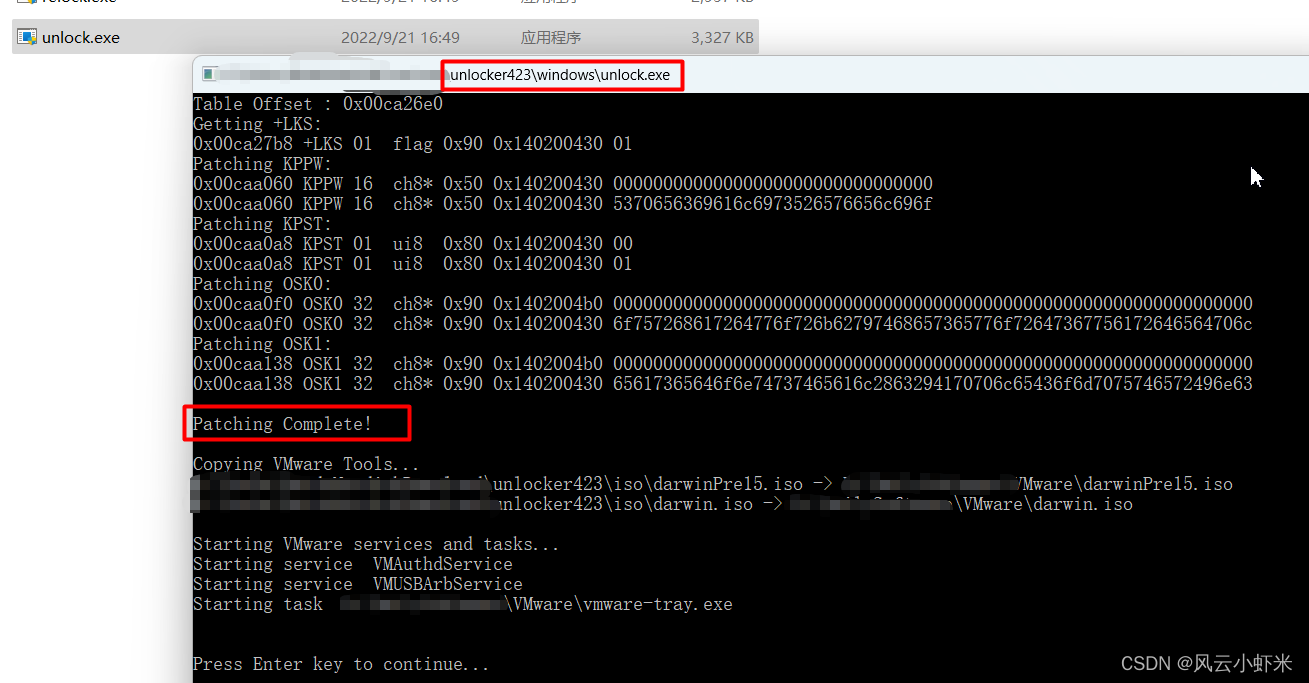
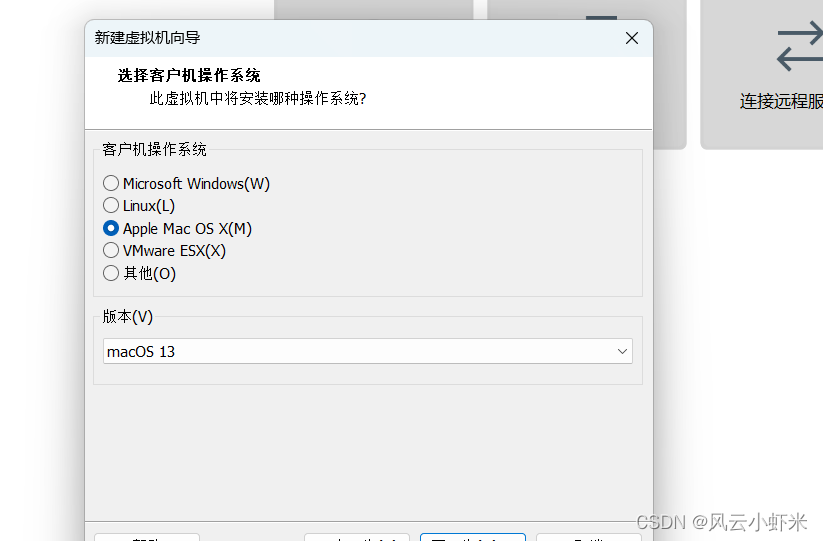
六、资源汇总
1、本文资源
链接:https://pan.baidu.com/s/1RJ-g3721TU6fSdaoJh94mQ
提取码:Lucy
如果失效可以留言,不定期的恢复
2、其他问题参考
https://blog.csdn.net/tao_758/article/details/105921500?utm_medium=distribute.pc_relevant.none-task-blog-baidujs_title-1&spm=1001.2101.3001.4242
https://zhuanlan.zhihu.com/p/257897078
https://www.sohu.com/a/436934861_120746929
https://blog.csdn.net/weixin_43299649/article/details/82881567


